PPT打印備注頁的方法教程
時間:2023-04-05 10:29:54作者:極光下載站人氣:1294
powerpoint演示文稿是一款非常好用的辦公軟件,很多小伙伴都在使用。在PowerPoint演示文稿中有時候我們會需要將幻燈片打印出來作為紙質版的資料使用。如果我們在PowerPoint演示文稿中需要打印備注頁,小伙伴們知道具體該如何進行操作嗎,其實操作方法是非常簡單的,我們只需要按Ctrl+P鍵進入打印預覽界面后,點擊左側的下拉箭頭,選擇“備注頁”就可以了,操作起來其實是非常簡單的,小伙伴們可以打開自己的軟件操作起來。接下來,小編就來和小伙伴們分享具體的操作步驟了,有需要或者是有興趣了解的小伙伴們快來和小編一起往下看看吧!
操作步驟
第一步:雙擊打開PowerPoint演示文稿,按Ctrl+P鍵,或者在界面左側點擊“文件”;
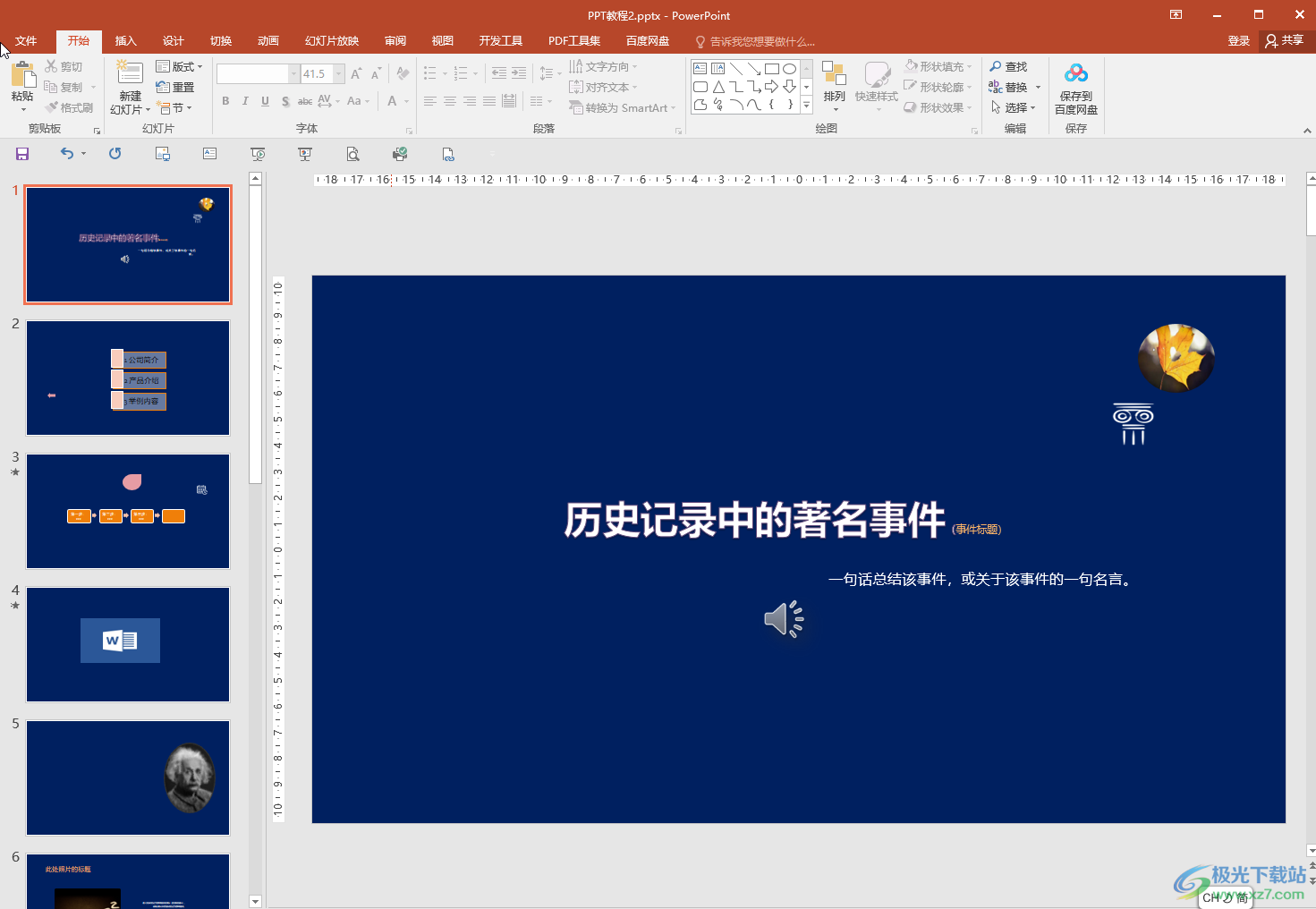
第二步:在新頁面左側點擊“打印”;
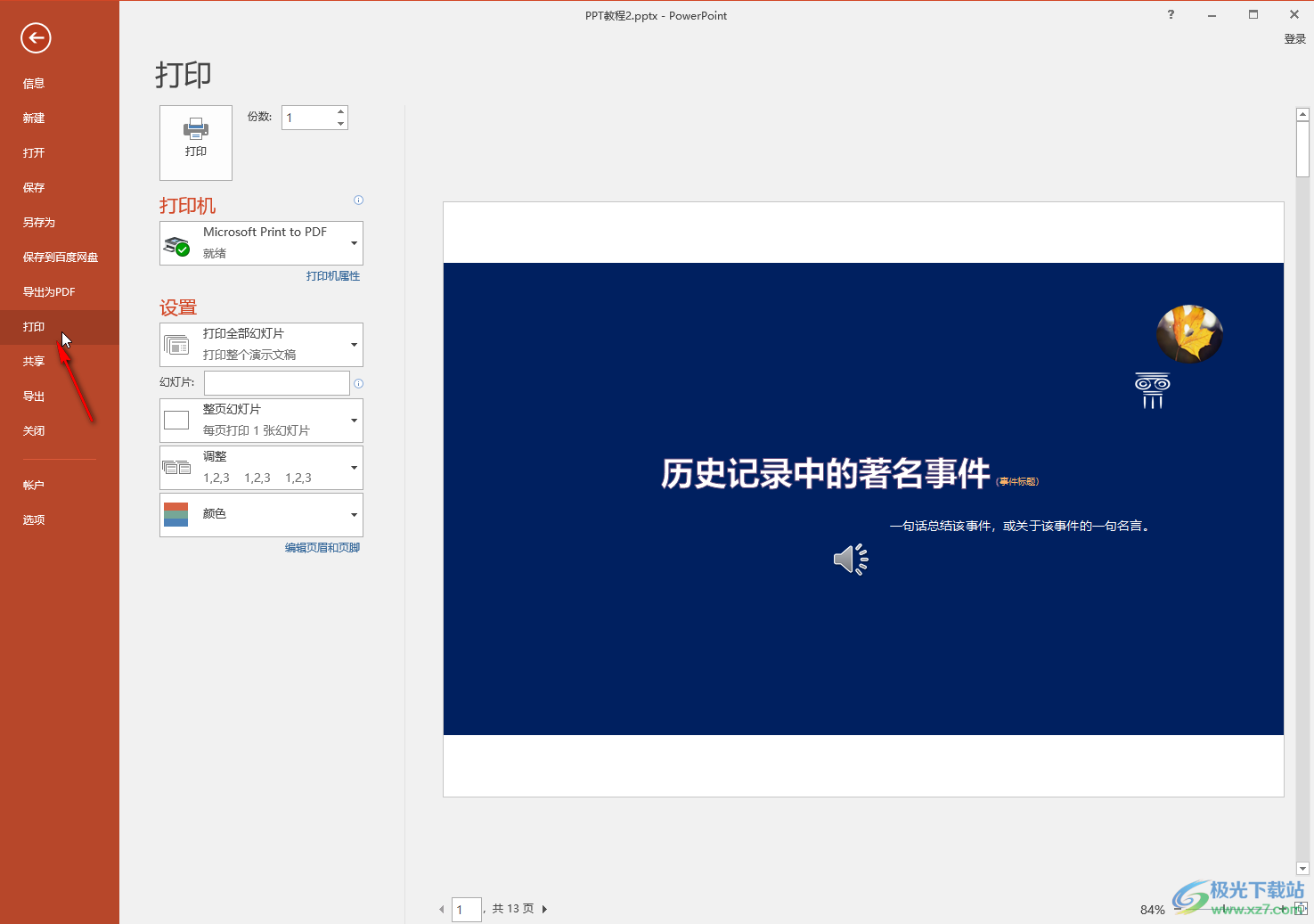
第三步:點擊“設置”處的下拉箭頭,選擇想要打印的范圍;
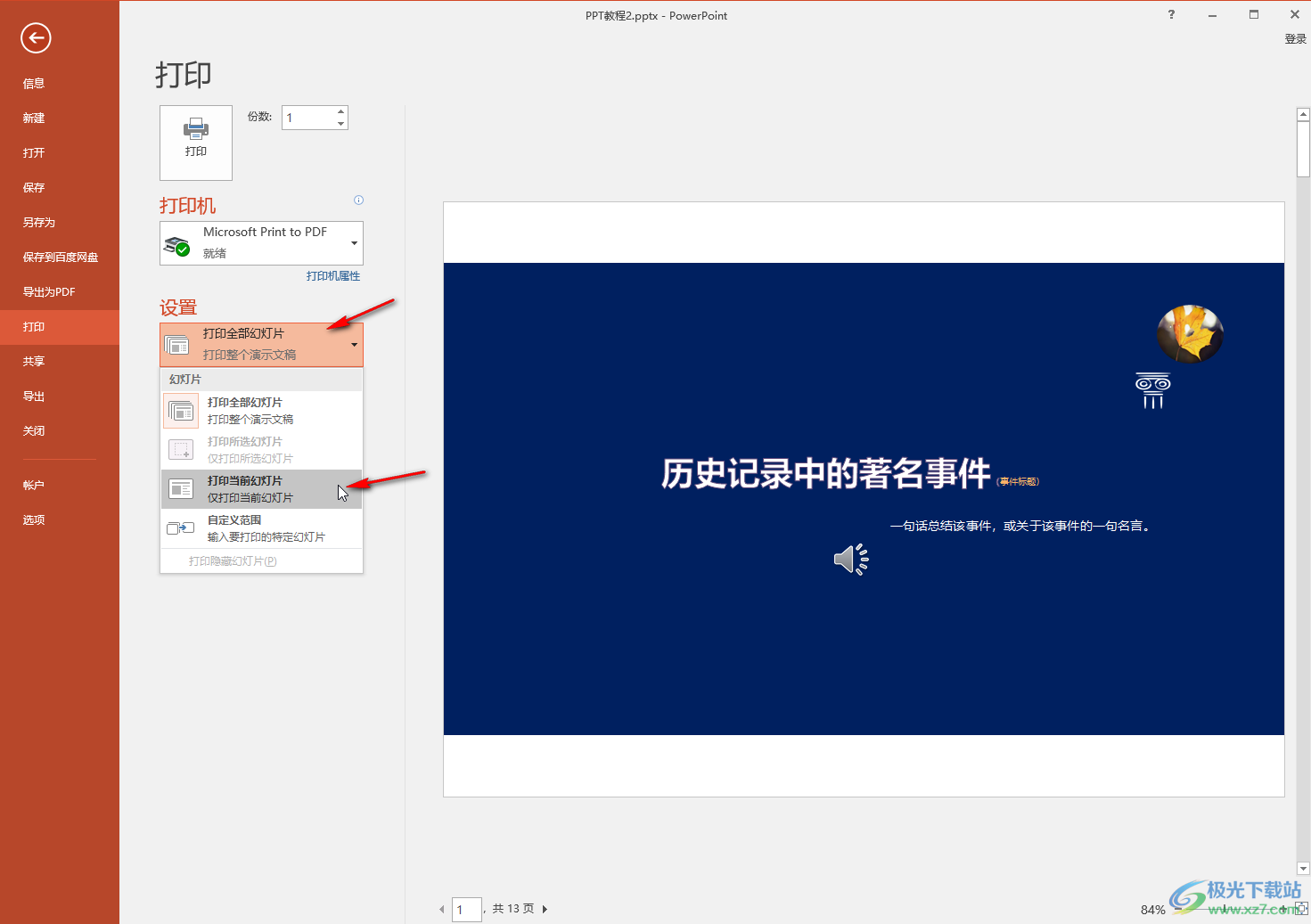
第四步:點擊如圖所示下拉箭頭后選擇“備注頁”,如果有需要還可以在界面下方設置跟蹤紙張調整大小,幻燈片加框等等;
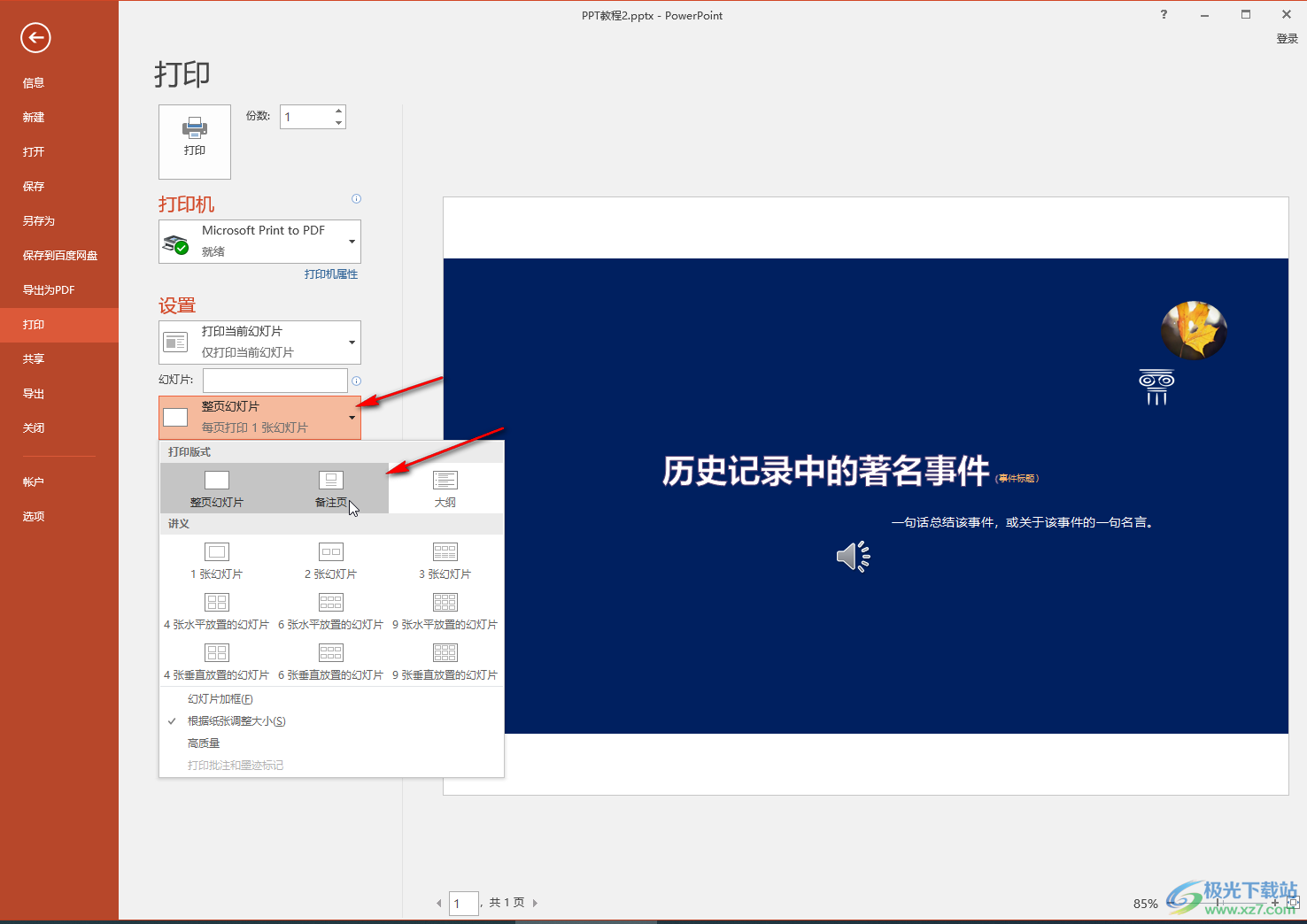
第五步:點擊“編輯頁眉和頁腳”還可以在打開的窗口中設置是否顯示時間和頁碼等內容,然后選擇好打印機,設置好打印份數,點擊“打印”按鈕就可以了。
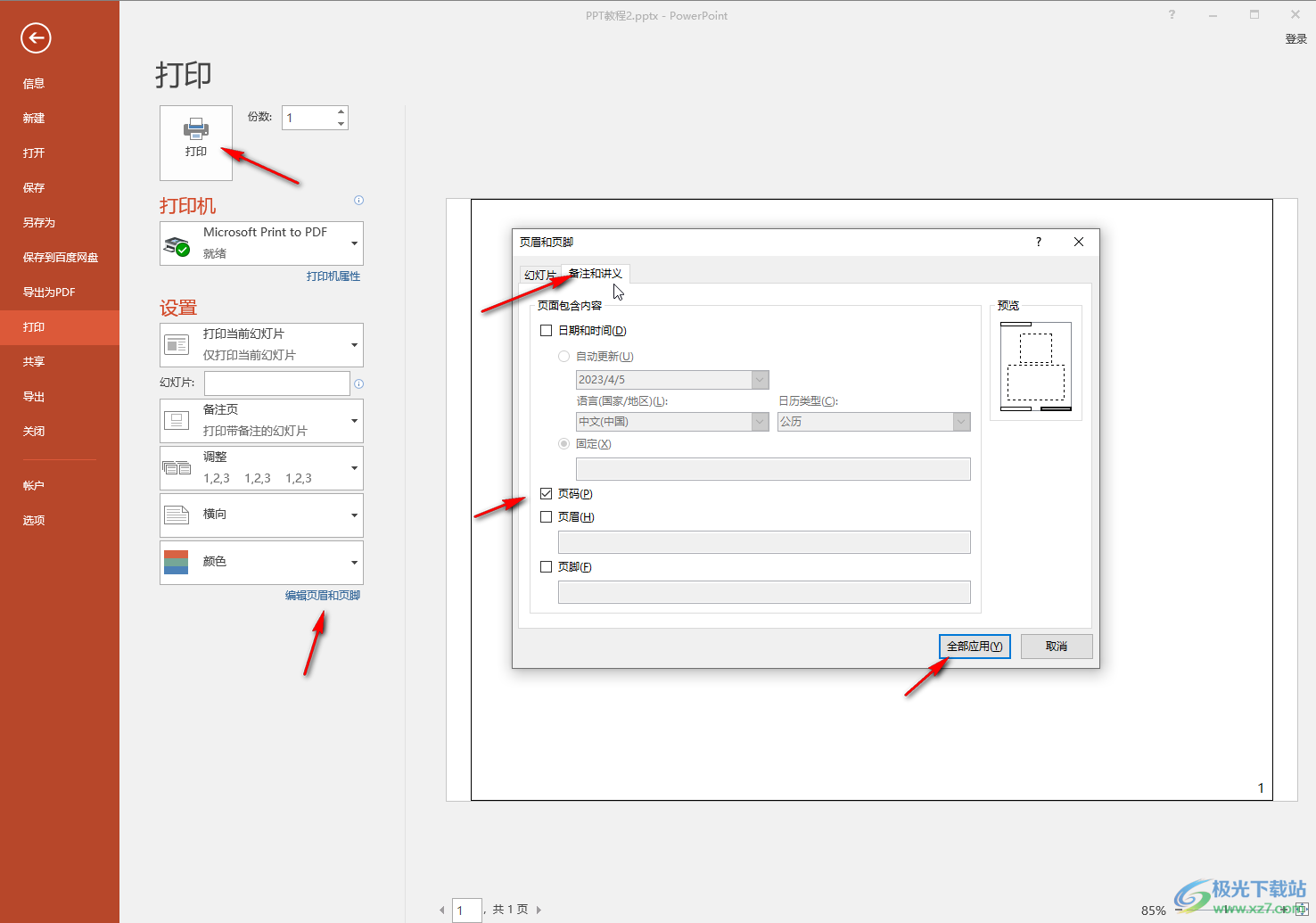
以上就是PowerPoint演示文稿中打印備注頁的方法教程的全部內容了。在打印預覽視圖下,我們還有設置打印的顏色,打印的方向等參數。

大小:60.68 MB版本:1.1.2.0環境:WinAll, WinXP, Win7
- 進入下載
相關推薦
相關下載
熱門閱覽
- 1百度網盤分享密碼暴力破解方法,怎么破解百度網盤加密鏈接
- 2keyshot6破解安裝步驟-keyshot6破解安裝教程
- 3apktool手機版使用教程-apktool使用方法
- 4mac版steam怎么設置中文 steam mac版設置中文教程
- 5抖音推薦怎么設置頁面?抖音推薦界面重新設置教程
- 6電腦怎么開啟VT 如何開啟VT的詳細教程!
- 7掌上英雄聯盟怎么注銷賬號?掌上英雄聯盟怎么退出登錄
- 8rar文件怎么打開?如何打開rar格式文件
- 9掌上wegame怎么查別人戰績?掌上wegame怎么看別人英雄聯盟戰績
- 10qq郵箱格式怎么寫?qq郵箱格式是什么樣的以及注冊英文郵箱的方法
- 11怎么安裝會聲會影x7?會聲會影x7安裝教程
- 12Word文檔中輕松實現兩行對齊?word文檔兩行文字怎么對齊?
網友評論